오늘은 자동화의 기본인 엑셀파일 병합에 대해서 배워보겠다.
Python 등의 프로그래밍 언어나 VBA를 통해서 여러 개의 파일을 하나로 병합할 수 있으나
우리의 목적은 최단시간 최고효율이기 때문에 파워쿼리를 통해 아주아주 쉽게 파일을 병합해 보겠다.
혹시나 Python이나 엑셀VBA를 통해 파일 병합을 하고자 하면 아래 발행글 참조 바란다.
※ Update 사항
- VBA로 파일 병합해보기
2022.11.22 - [엑셀(Excel)/VBA] - [엑셀/VBA] 폴더 내 엑셀파일 한번에 통합하기(엑셀파일병합, 자동화기본)
- Python으로 파일 병합해보기
2022.11.22 - [파이썬(Python)] - [파이썬/Python] 파이썬으로 폴더 내 엑셀파일 한번에 통합하기
파워쿼리의 강점은 GUI라는 부분 꼭 기억하고 쉽게 파일 병합해보자
이번 한번만 잘 만들어두면 매번 귀찮게 파일별로 열어서 Ctrl + C , Ctrl + V 를 할 필요가 없다.
예를 들어보자
우리가 매주 주차별로 동일한 형태로 파일을 주고 받을 수 있다.
1주차 : 5월 1주 매출파일
2주차 : 5월 2주 매출파일
3주차 : 5월 3주 매출파일
이런 경우 매번 파일들을 열어서 복사 붙여넣기가 귀찮을 수 있고, 또는 지금 현재 적재된 파일이 너무 많은 경우 시간이 많이 걸린다.
오늘은 간단하지만 5개로 분할된 파일을 하나 합쳐보겠다.
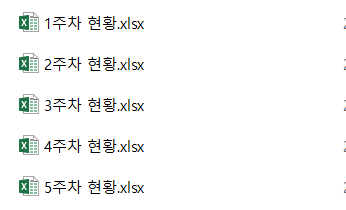
각 주차별로는 기존 151개 행을 5로 나누어 약 30개의 행으로 분리되어 저장되어 있다.
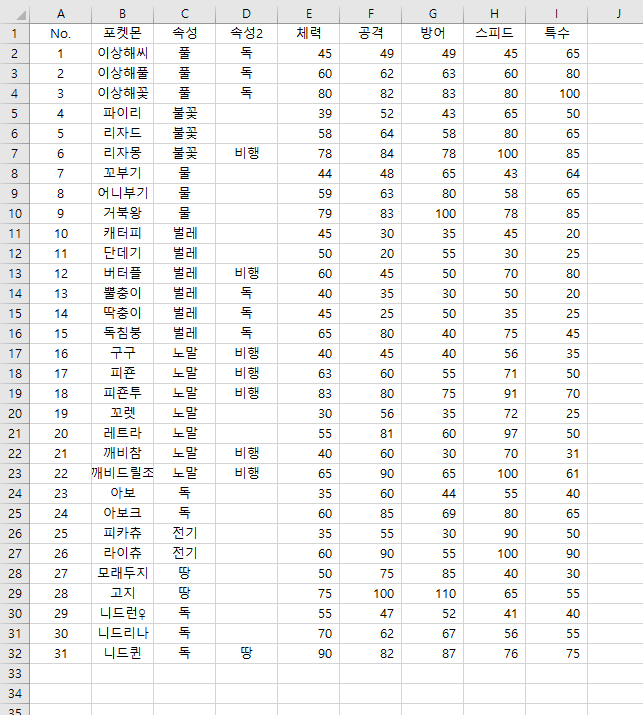
Step1. 빈 엑셀파일 열어서 병합할 폴더 지정
: 데이터 > 파일에서 > 폴더에서 > 병합할 파일들이 있는 폴더 열기

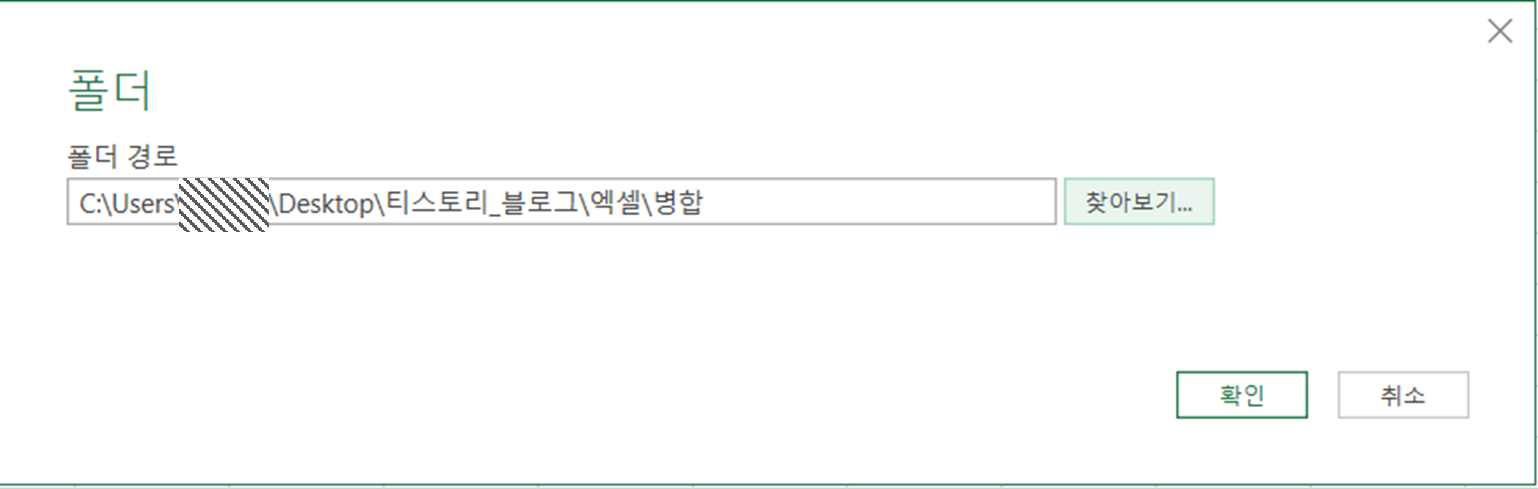
Step2. 결합 / 로드 / 편집 하기

위와 같은 창이 나왔으면 거의 다 했다 !!
사실 우리가 지금 하고 있는 병합의 경우 정제된 데이터를 통해서 진행하기 때문에 결합으로 누르면 사실상 끝이다.
다만 현업에서는 병합 후 데이터를 손봐야할 경우가 있으므로 '편집'으로 눌러서 편집 후 데이터를 로드해주도록 하자
Step3. 파워쿼리 편집기를 통해 편집하기

편집기 창에 처음 들어가면
Content, Name, Extension, Data accessed .. Attributes, Folder Path 가 있다.
먼저 Extension을 보고 xlsx 확장자 즉 엑셀이 아닌 파일이 있는 지 확인해보자!
엑셀이 아닌 파일이 있으면 ▼ 버튼을 통해 필터링하자
다음은 Content 부분에서 ↓↓ 부분을 누른다. 그럼 파워쿼리가 자동으로 병합을 진행하기 위한 창을 동작시킨다.

첫 번째 파일의 Sheet1라는 예시를 보여주는데 이를 기준으로 병합한다는 얘기이다.
'확인'을 눌러주자

잠깐의 기다림 뒤에 파일이름을 맨 첫 번째 열로 가지고 오면서 새로운 데이터를 구성한다.
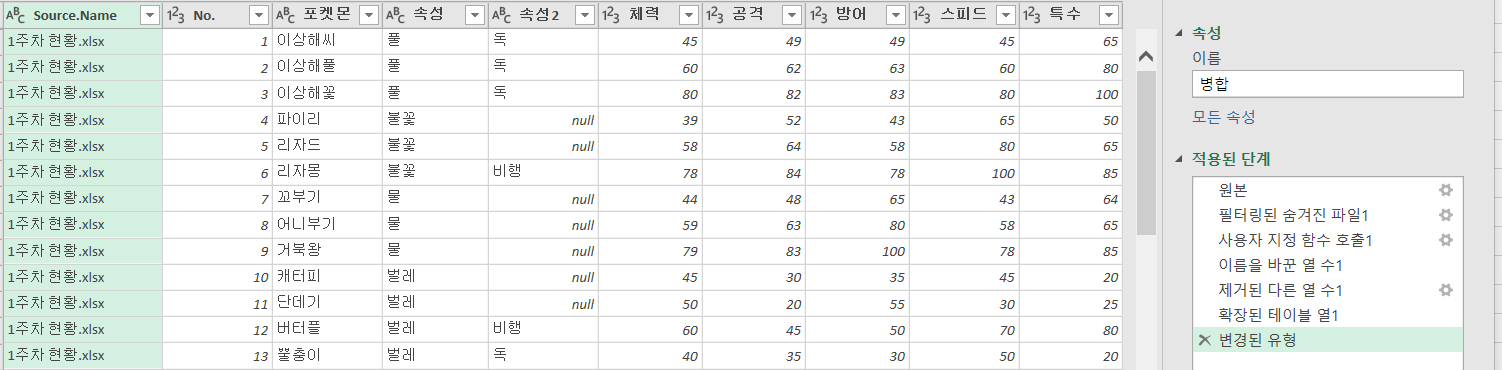
아래로 내려보니 4주차와 5주차 현황도 잘 가지고 왔다.

여기서 "ㅇ주차 현황.xlsx"라는 부분 중 "ㅇ주차"로만 표현해주고 싶다.

값 바꾸기에서
" 현황.xlsx"로 변경해준다. 앞에 띄워쓰기도 넣어서 한꺼번에 바꿔준다.
찾을 값에 " 현황.xlsx" 이며 바꿀 항목은 빈칸이면 " 현황.xlsx"을 빈칸으로 바꿔달라는 뜻이므로 " 현황.xlsx" 부분을 지워달란 뜻이다.

마지막으로 '닫기 및 로드'를 통해서 데이터를 불러오면 된다.
Step4. 6주차 파일을 넣어서 자동화를 확인해보자 !!

6주차 파일을 임의로 만들어주었다.
TEST파일임을 보여주는 용도로만 작성할 것이기에 파일 내에 'TEST'만 작성하여 넣었다.
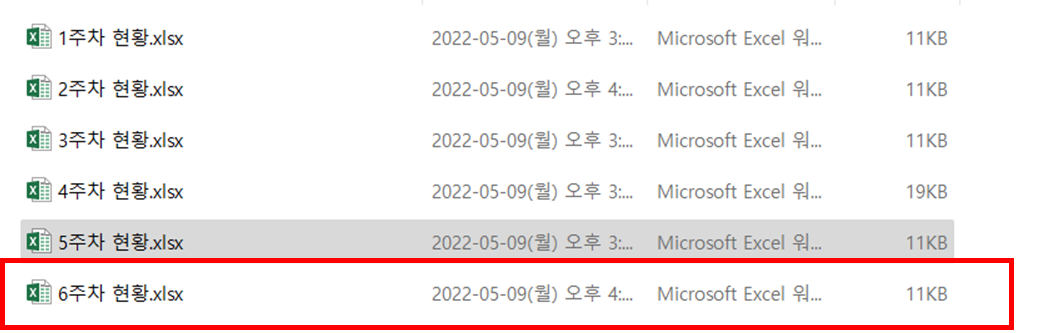
기존 폴더 내에 6주차 현황을 추가로 작성하였다.
그럼 우리는 이제 방금 만들었던 파워쿼리 병합 파일의 '새로고침'만 누르면 자동으로 파워쿼리가 6주차 파일까지 병합해 줄 것이다.
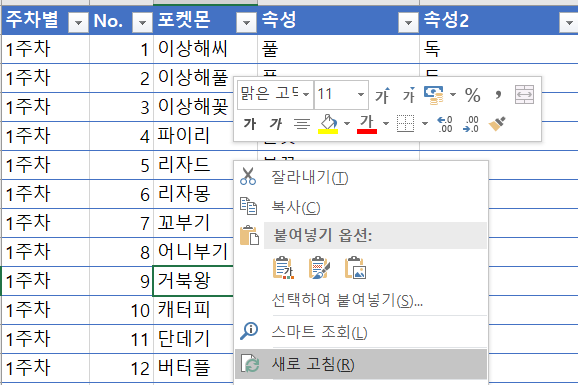
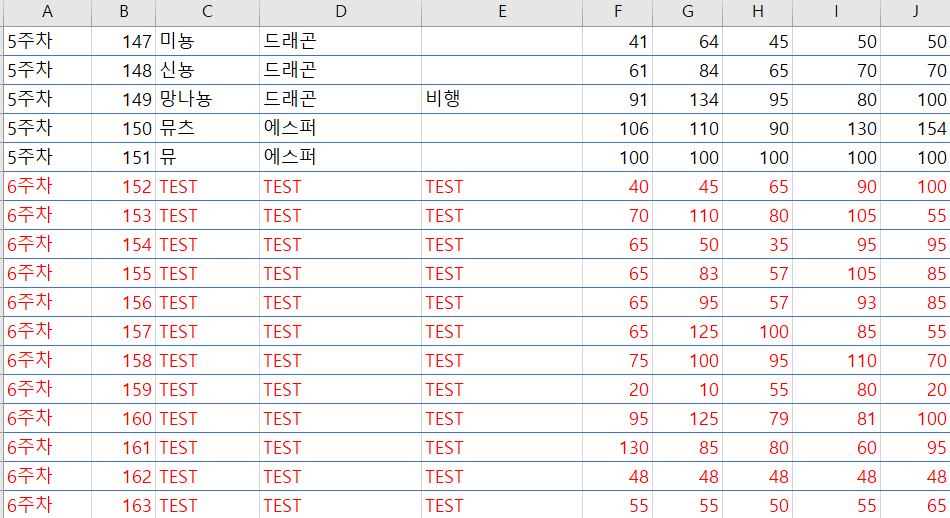
별도로 파일을 열어서 복붙을 하지 않았음에도 자연스럽게 병합되어 있다.
이제는 파일 병합이 한편 간편해졌다.
자동화의 힘을 느껴보자 !
다음 편에는 정제되지 않은 경우에 어떻게 자동으로 파일을 병합할 수 있는 지 알아보겠다.
현업에서 좀 더 쓸모 있을 수 있도록 만들겠다
여러분의 1분 1초는 소중하니 자동화로 시간을 아껴보자 !
'엑셀(Excel) > 파워쿼리' 카테고리의 다른 글
| [엑셀꿀팁] VLOOKUP, INDEX & MATCH, 파워쿼리 병합 비교해보자_3탄 !! 파워쿼리로 Vlookup 해보자 (0) | 2022.06.28 |
|---|---|
| [파워쿼리 6강] 엑셀 질문지를 예쁘게 만들어보자 _ 엑셀 자동화(피벗) (0) | 2022.05.28 |
| [파워쿼리4강] 조건열 사용을 통한 중복데이터 제거 (0) | 2022.04.30 |
| [파워쿼리 3강] 불러온 데이터 편집하기_기본(엑셀 자동화 데이터 처리) (0) | 2022.04.18 |
| [파워쿼리 2강] 웹에서 데이터를 쉽게 추출해보자(엑셀자동화 데이터추출) (0) | 2022.04.12 |




댓글